
【iPad】アップデートできない!うまくいかない原因と対処法は?
Contents[OPEN]
デバイスに互換性があるか確認しよう
「デバイスに互換性があるか」確認をすることも大切です。
新しいOSが更新されていたら、必ずお使いのデバイスに対応しているか確認するようにしましょう。
最新の機種であれば問題なくできますが、古い機種を使っているの場合は、更新できないことがあります。
また、デバイスにインストールしていたアプリが、最新のソフトウェアに対応していないケースもあります。
対応していない場合、更新してしまうと、きちんとアプリが起動できなかったりしてしまうといったことが起こります。
よく利用しているアプリやゲームが利用できなくなるといったことが起こらないよう、事前に確認しておきましょう。
【iPad】アップデートできない原因は?
ここからは、「アップデートできない原因」について説明していきます。
ソフトウェアをうまく更新できない場合、次の3つのどれかに原因があるのかもしれません。
- インターネット回線が不安定
- アップデートするための容量が十分でない
- バッテリーが十分に充電されていない
「うまく更新ができないな」と思った時は、当てはまっているものがないか、必ず確認するようにしましょう。
インターネット回線が不安定
iPadのアップデートは、最新のソフトウェアをデバイスにインストールする前に、Appleのサーバーからソフトのダウンロードをします。
アップデートが完了するまでに、ソフトの「ダウンロード」と「インストール」の2つのステップが必要です。
そのため、インターネット回線が不安定だと途中でエラーが発生したり、止まってしまうケースが多くあります。
使っているネットワークが不安定ではないか、必ず確認するようにしましょう。
POINT
- アップデートは「安定したネットワーク環境」でおこなう
アップデートするための容量が十分でない
iPadのストレージ容量が十分にない場合も、うまくアップデートはできません。
そのため、事前に容量がきちんとあるか確認しておくようにしましょう。
デバイスのストレージ容量の確認の仕方はこちらです。
「設定」アプリを起動し、「一般」を選択
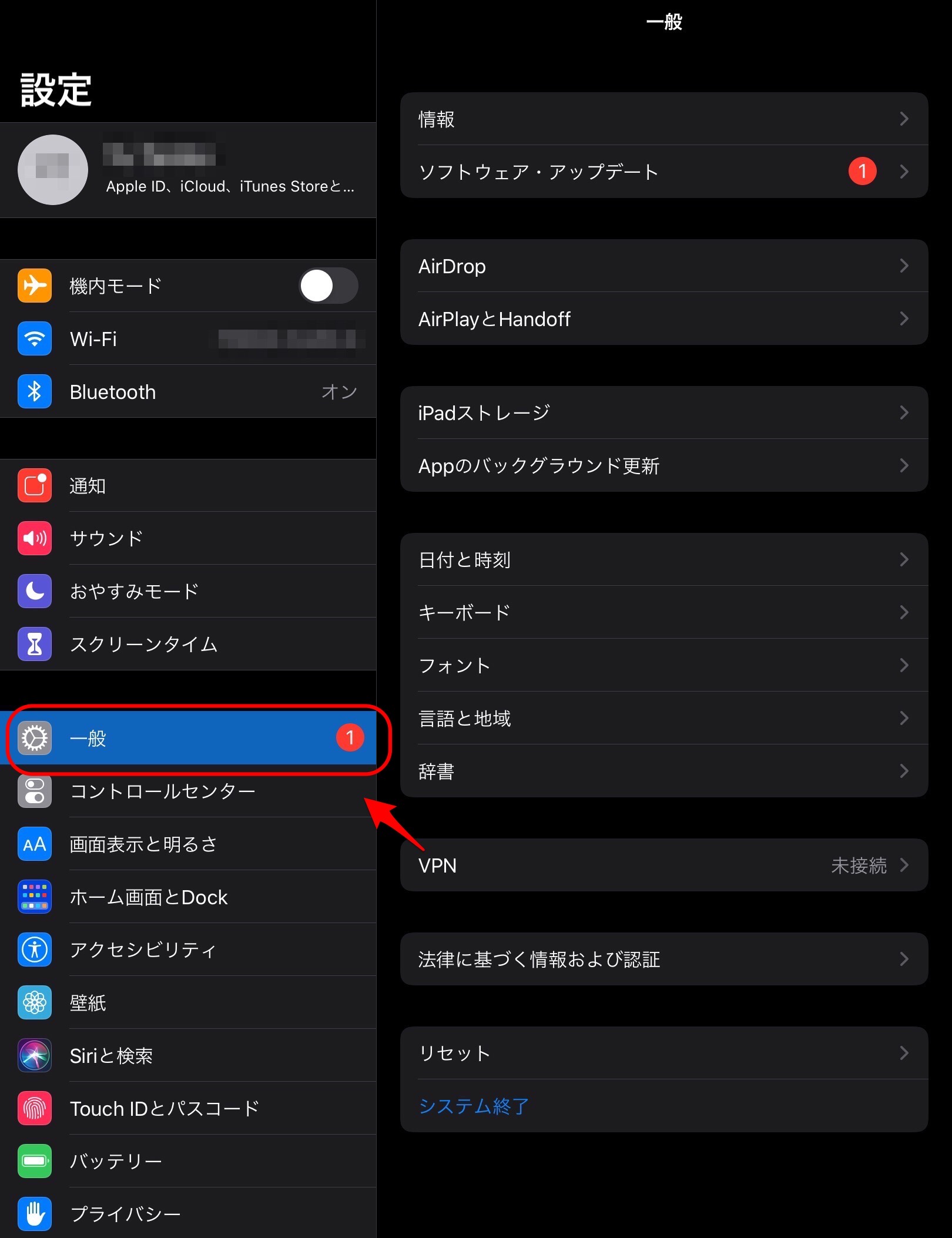
「iPadストレージ」をタップ
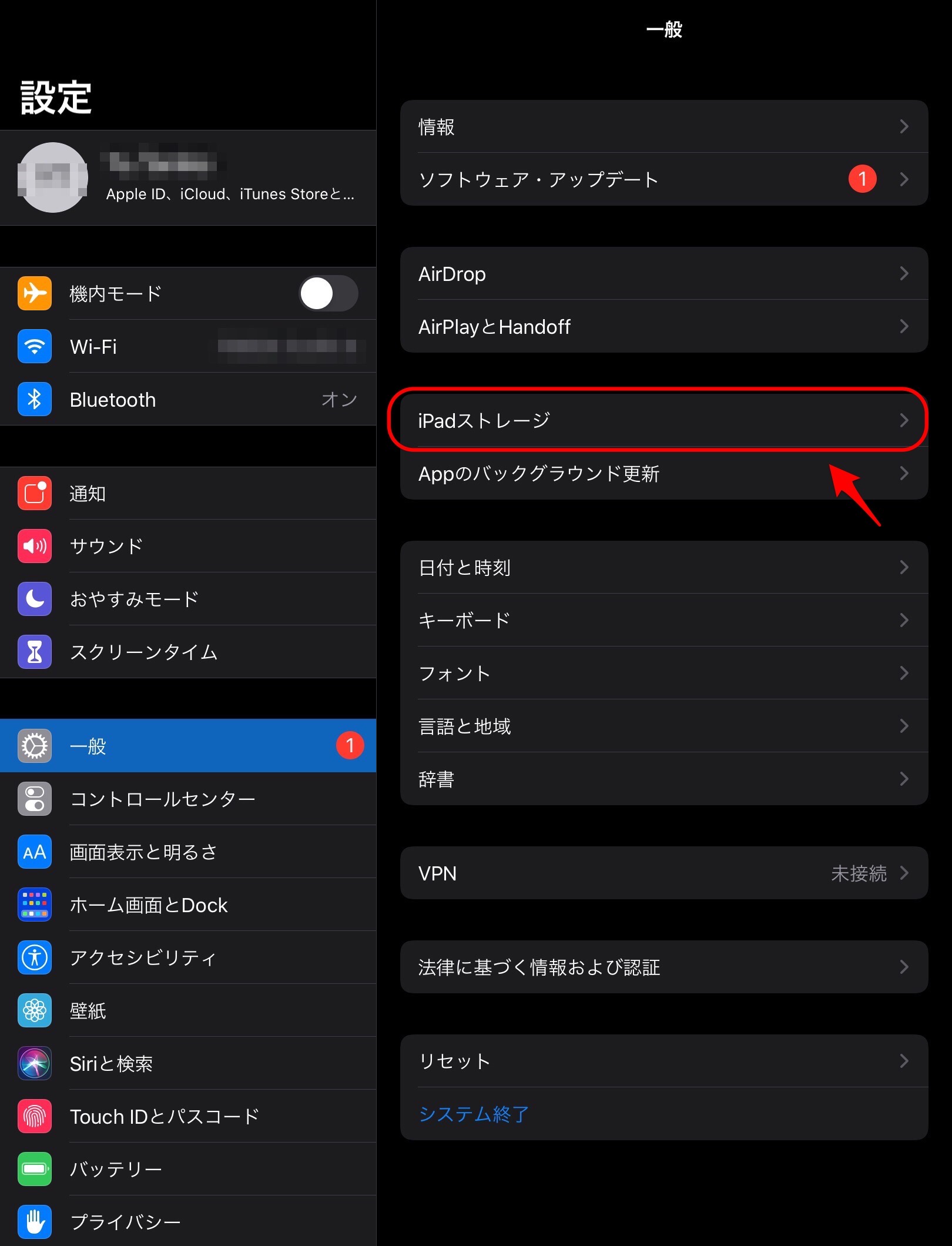
すると、現在使用している容量が表示されます。
空き容量が少ない時は、使っていないアプリを削除したり、写真や動画データをクラウドサービスに移行するようにしてください。
POINT
- 空き容量がきちんとあるか確認する
- ない場合は「アプリを削除」したり、データをクラウドサービスに移行しよう!
バッテリーが十分に充電されていない
OSを更新するためには、「バッテリーが十分に充電されている」ことも重要です。
ソフトウェアの更新には多くの時間が必要となるため、電力はかなり消耗されます。
そのため、十分に充電されていないと、途中で電力がなくなり、アップデート途中に電源が切れてしまいます。
必ず充電が80%以上ある状態でアップデートを開始するか、充電をしたまま、始めるようにしましょう。
POINT
- ソフトの更新は、「充電をしたまま行う」のがオススメ!